Excel: hoe u de mediaan in een draaitabel berekent
Vaak wilt u misschien de mediaanwaarde berekenen in een Excel-draaitabel.
Helaas heeft Excel geen ingebouwde functie om de mediaan te berekenen, maar u kunt een MEDIAAN ALS-functie als tijdelijke oplossing gebruiken.
Het volgende stap-voor-stap voorbeeld laat zien hoe u dit kunt doen.
Stap 1: Voer de gegevens in
Laten we eerst de volgende gegevens invoeren die de punten tonen die zijn gescoord door basketbalspelers van verschillende teams:
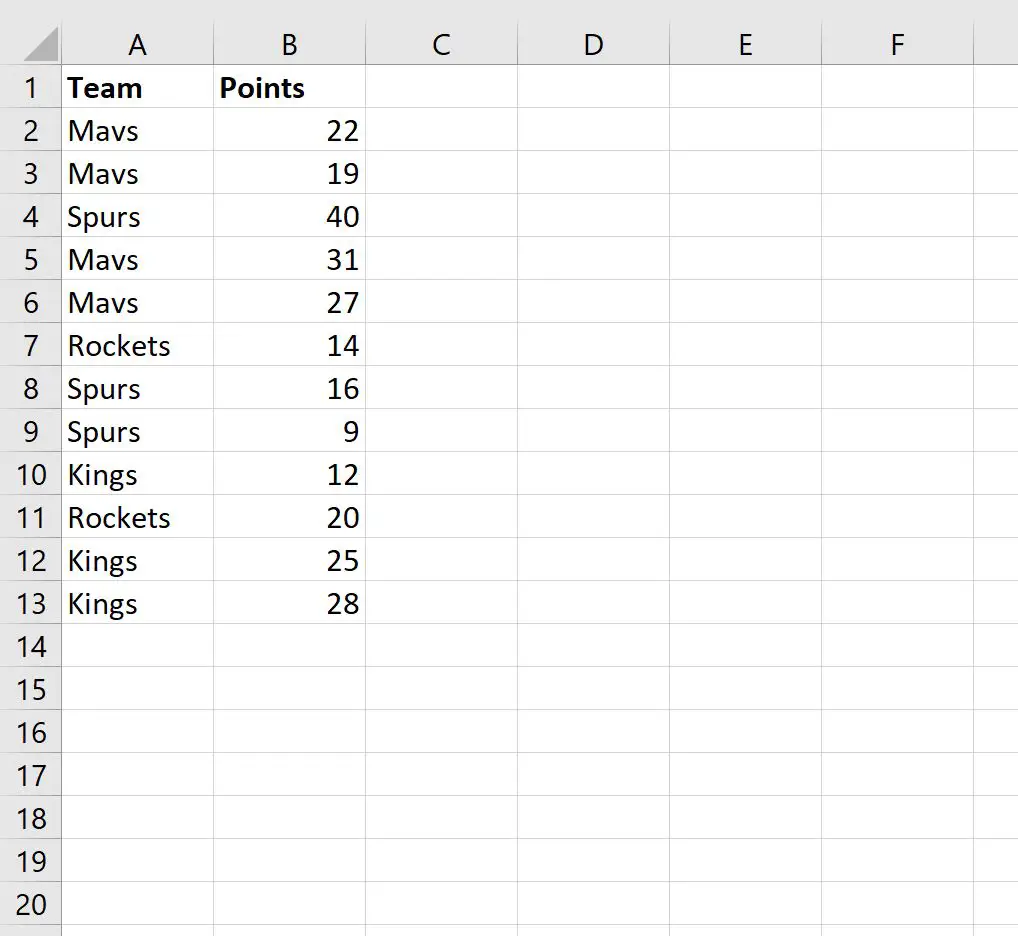
Stap 2: Bereken de mediaanwaarde per groep
Vervolgens kunnen we de volgende formule gebruiken om de gemiddelde puntwaarde voor elk team te berekenen:
=MEDIAN(IF( $A$2:$B$13 = A2 , $B$2:$B$13 ))
De volgende schermafbeelding laat zien hoe u deze formule in de praktijk kunt gebruiken:
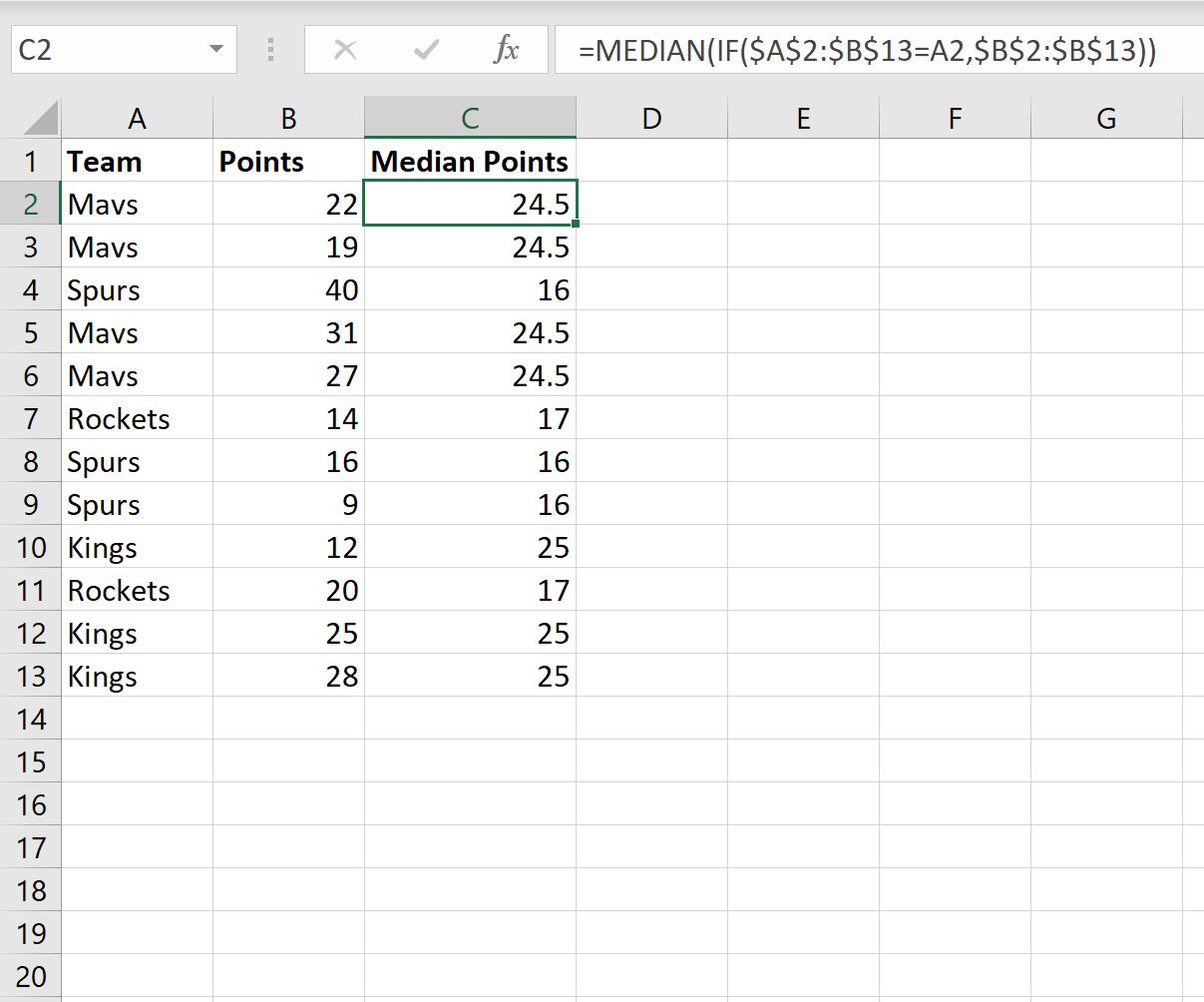
Stap 3: Maak de draaitabel
Als u een draaitabel wilt maken, klikt u op het tabblad Invoegen op het bovenste lint en klikt u vervolgens op het draaitabelpictogram :

In het nieuwe venster dat verschijnt, kiest u A1:C13 als bereik en kiest u ervoor om de draaitabel in cel E1 van het bestaande werkblad te plaatsen:
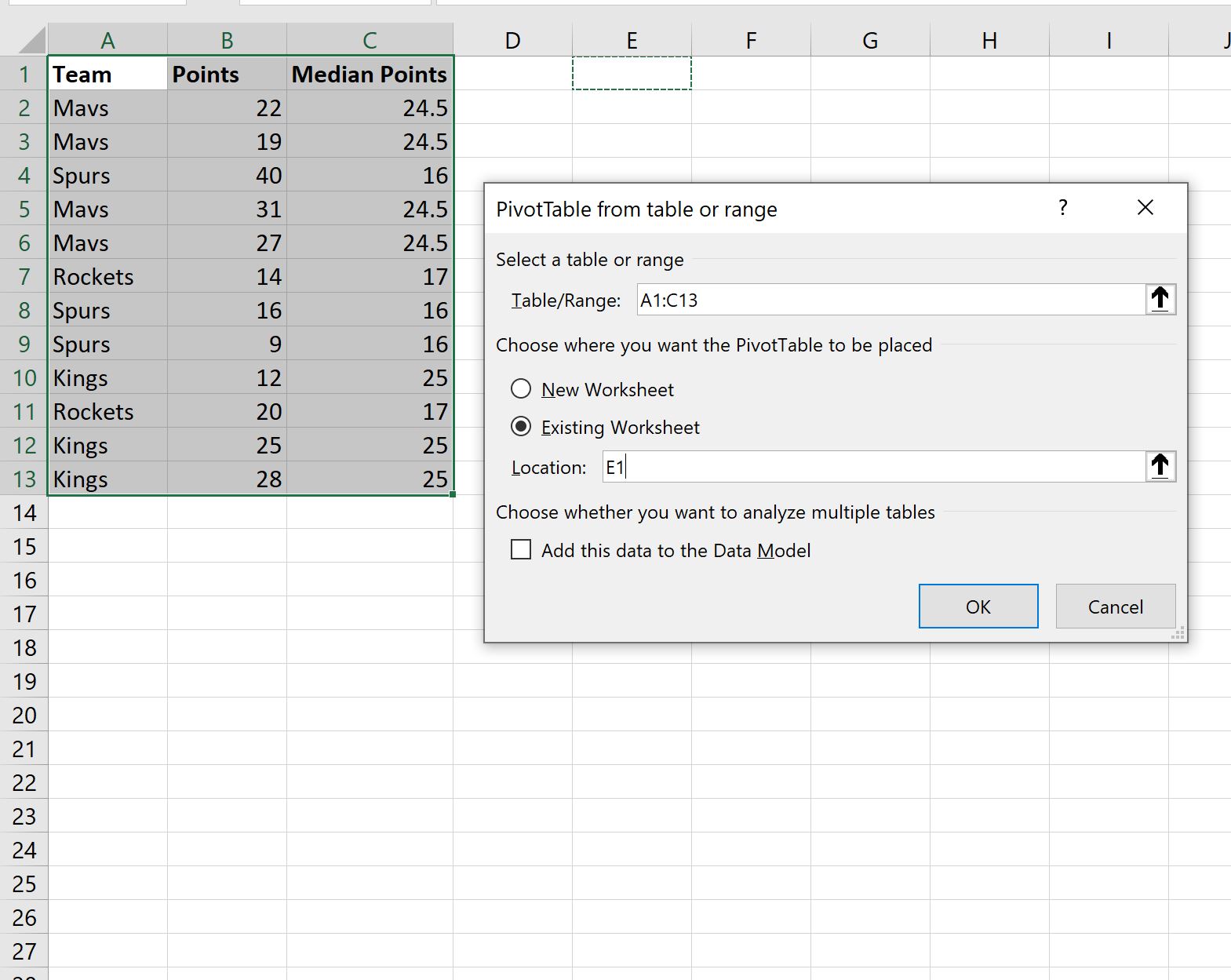
Zodra u op OK klikt, verschijnt een nieuw paneel Draaitabelvelden aan de rechterkant van het scherm.
Sleep het veld Team naar het gebied Lijnen en sleep vervolgens de velden Punten en Middelpunten naar het gebied Waarden :
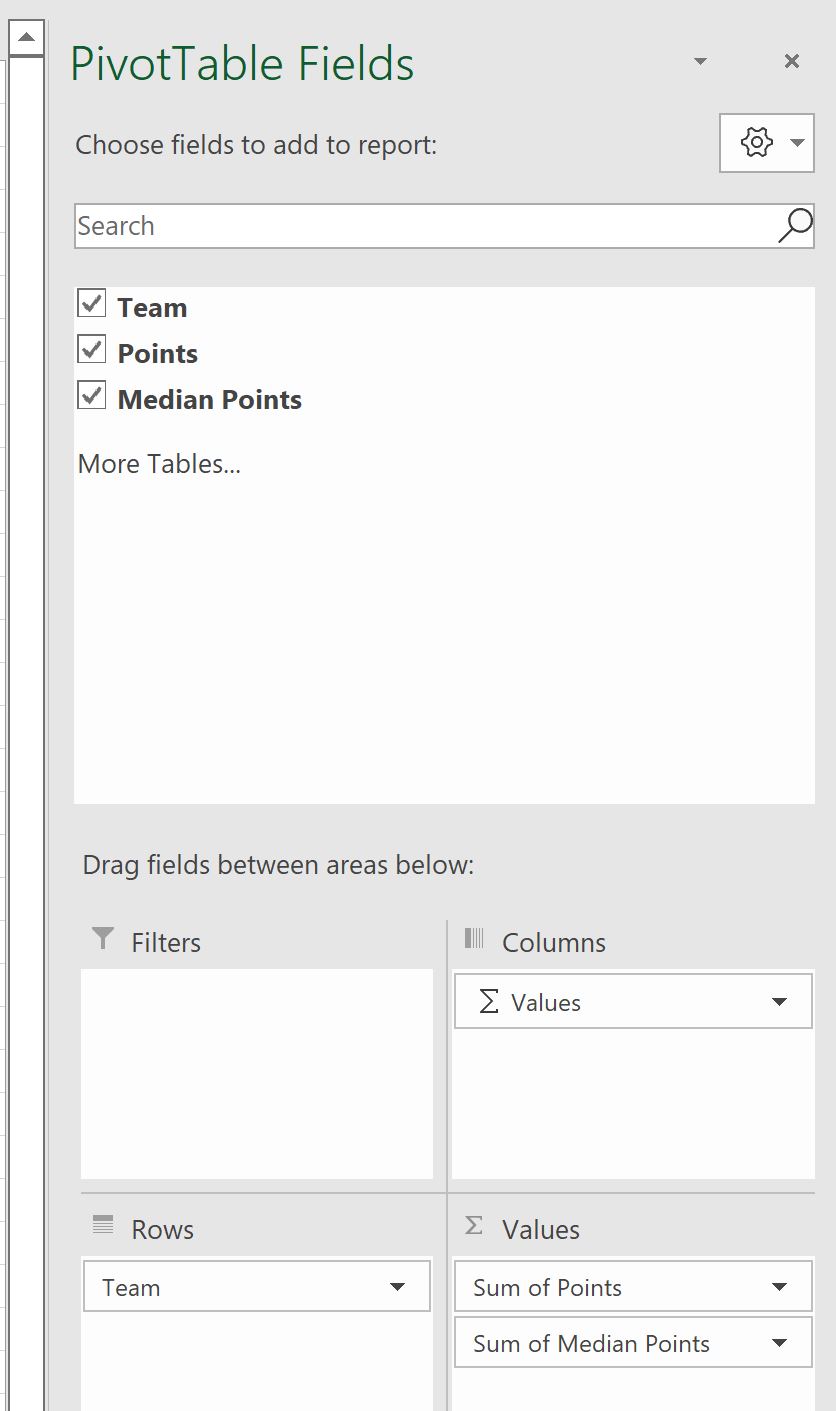
Klik vervolgens op de vervolgkeuzepijl Som van middelpunten en klik vervolgens op Waardeveldinstellingen :
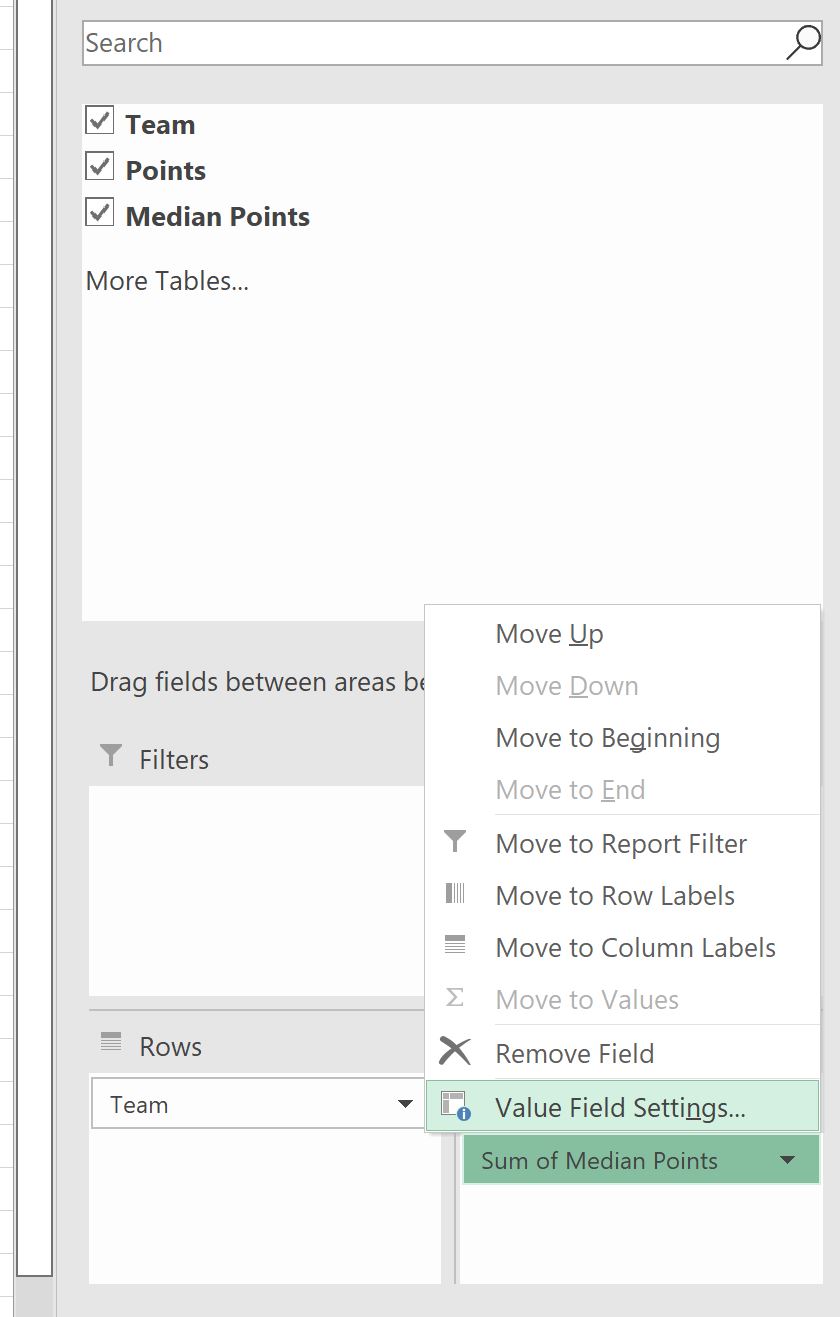
In het nieuwe venster dat verschijnt, wijzigt u de aangepaste naam in Mediaan Pts en klikt u vervolgens op Gemiddelde als samenvattingswaarde:
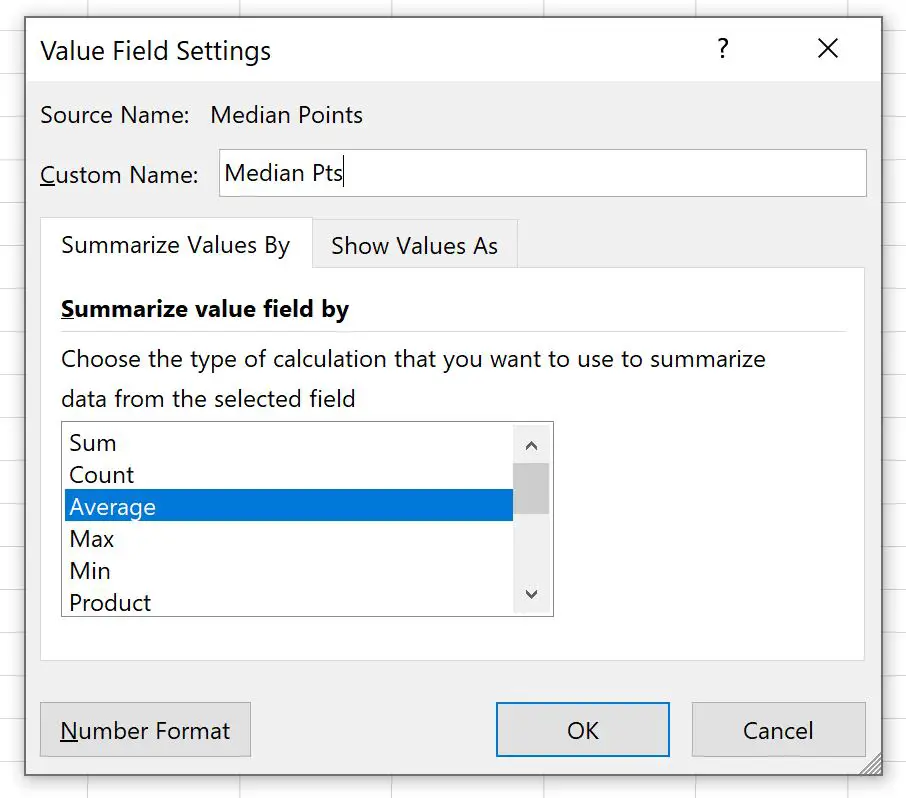
Zodra u op OK klikt, wordt de gemiddelde puntenwaarde voor elk team toegevoegd aan de draaitabel:
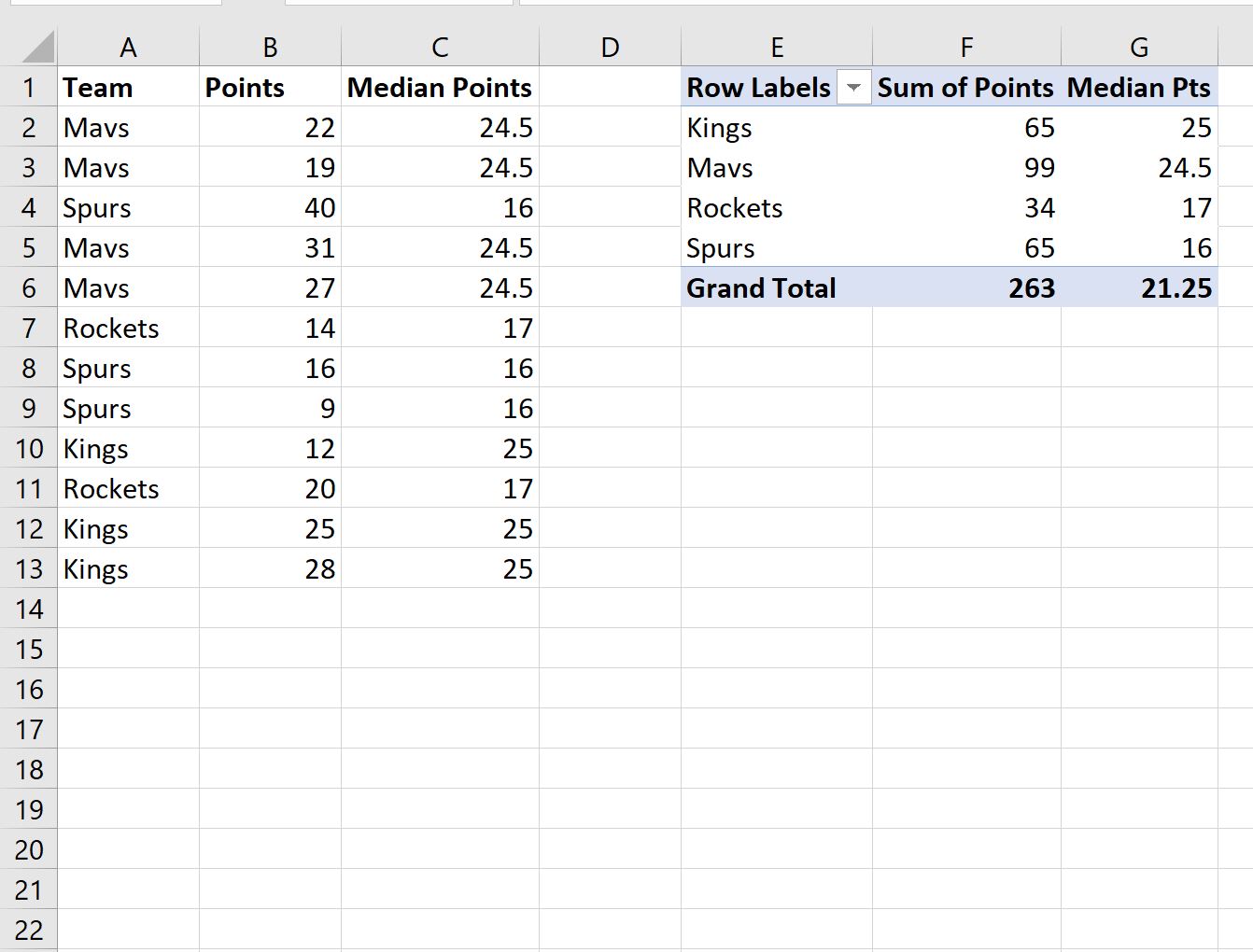
De draaitabel bevat nu de volgende informatie:
- Elke unieke teamnaam
- De som van de door elk team gescoorde punten
- De gemiddelde punten die door elk team zijn gescoord
Aanvullende bronnen
In de volgende zelfstudies wordt uitgelegd hoe u andere veelvoorkomende taken in Excel kunt uitvoeren:
Hoe u een draaitabel sorteert op eindtotaal in Excel
Hoe waarden in een draaitabel te groeperen op bereik in Excel
Groeperen op maand en jaar in een draaitabel in Excel